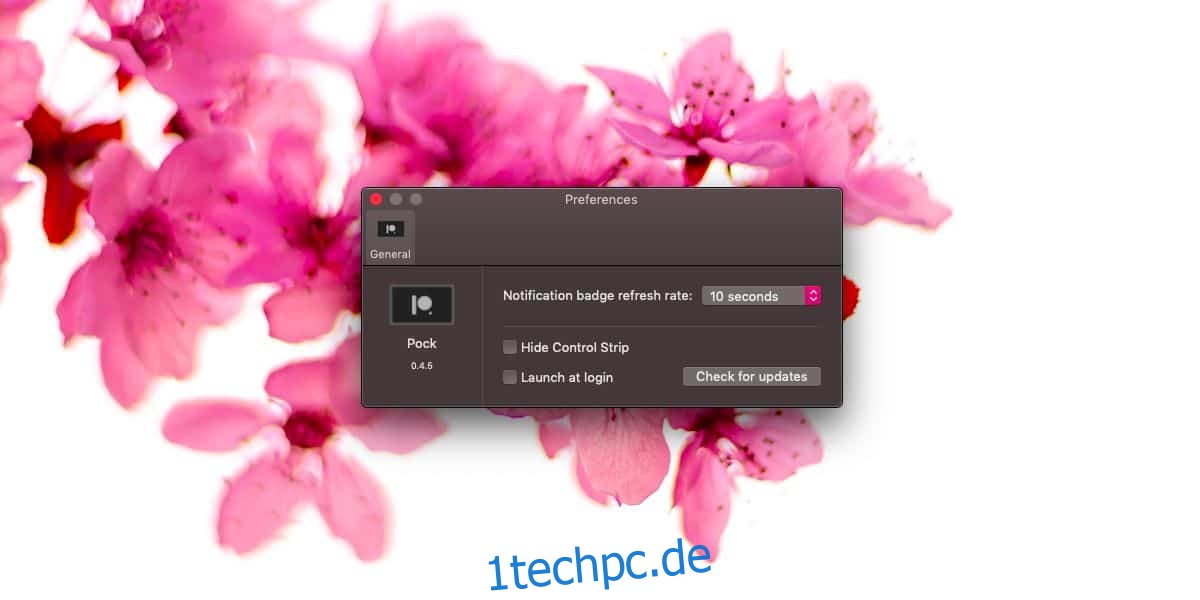Die Touch Bar ist nicht das Erstaunlichste, was Apple sich ausgedacht hat, und gute Apps dafür sind immer noch rar. Es ist etwas gewöhnungsbedürftig, da die Steuerelemente auf der Touch Bar kontextsensitiv sind und sich ändern, je nachdem, welche App gerade im Fokus ist. Sie können die Touch Bar mit der richtigen App dazu zwingen, sich ganz anders zu verhalten, z. B. können Sie ihr eine Uhr oder eine benutzerdefinierte Schaltfläche hinzufügen. Pock ist eine kostenlose Open-Source-App, die das Dock zur Touch Bar hinzufügen kann. Das Dock wird allgegenwärtig sein, was bedeutet, dass es immer da ist, unabhängig davon, welche App im Fokus ist. Sie können das Dock dann auf Ihrem Bildschirm ausblenden.
Andocken an die Touch Bar
Pocken herunterladen und führe es aus. Die App erfordert einen speziellen Zugang zur Barrierefreiheit, um zu funktionieren. Wenn Sie sie also zum ersten Mal ausführen, werden Sie nach den zusätzlichen Berechtigungen gefragt. Gehen Sie zur App „Systemeinstellungen“ und geben Sie Pock Zugriff.
Sie können Pock in einem von zwei Modi ausführen; mit ausgeblendetem oder mit sichtbarem Kontrollstreifen. Wenn der Kontrollstreifen angezeigt wird, sehen Sie rechts den reduzierten Kontrollstreifen und links die Dock-Symbole. Wenn der Kontrollstreifen ausgeblendet ist, erhalten Sie nur die Apps im Dock. Um den Modus festzulegen, in dem Pock ausgeführt wird, klicken Sie auf das Symbol der App in der Menüleiste und wählen Sie Einstellungen. Aktivieren Sie im Fenster „Einstellungen“ die Option „Kontrollstreifen ausblenden“.
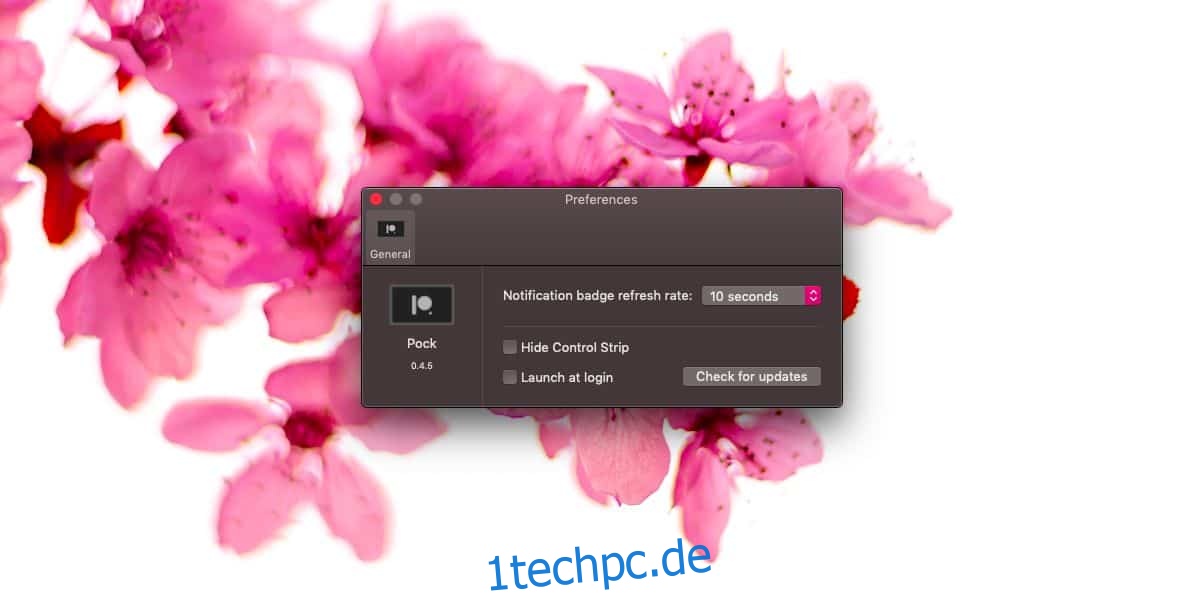
Das Dock in der Touch Bar zeigt Ihnen Badges für Apps mit neuen Benachrichtigungen an, aber aufgrund der begrenzten Höhe der Touch Bar kann die Anzahl der neuen Benachrichtigungen nicht angezeigt werden. Zum Beispiel sehen Sie einen roten Punkt für neue iMessages, aber Sie können nicht sagen, wie viele ungelesene Nachrichten Sie haben.
Die in der Touch Bar angezeigten Dock-Symbole zeigen auch an, welche Apps derzeit über den kleinen blauen Punkt darunter ausgeführt werden. Alle an das Dock angehefteten Elemente, einschließlich Ordner, werden in der Touch Bar angezeigt. Sie müssen nur auf ein Element tippen, um es zu öffnen.
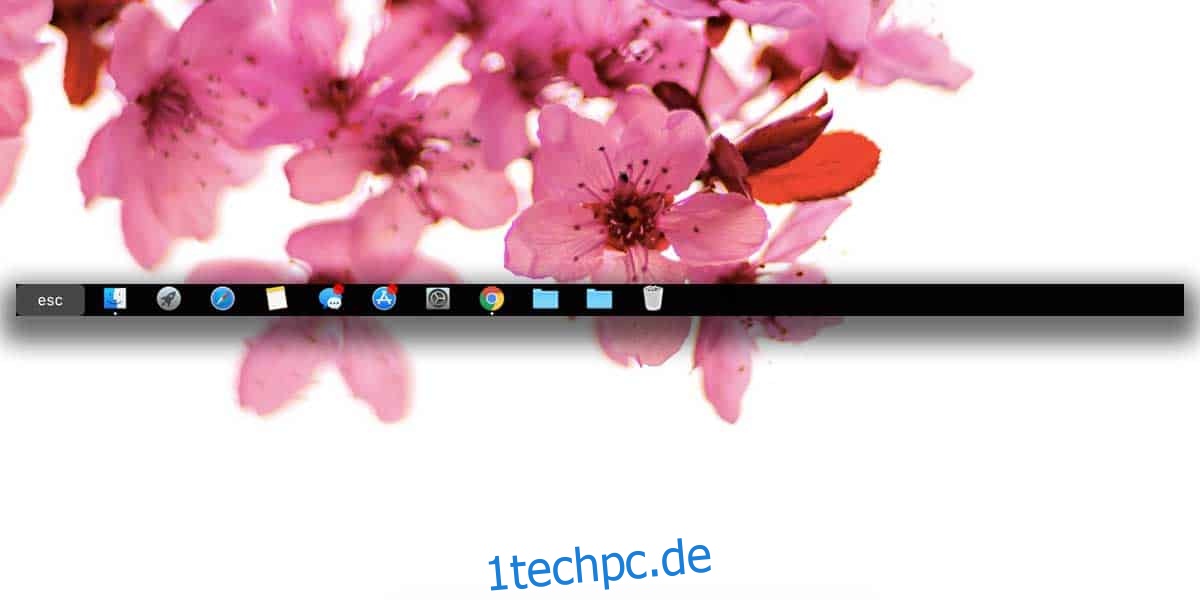
Eine weitere Einstellung, mit der Sie vielleicht herumspielen möchten, ist die Aktualisierungsrate des Benachrichtigungsabzeichens. Standardmäßig sucht Pock alle zehn Sekunden nach neuen Benachrichtigungen, aber Sie können dies in den Einstellungen erhöhen. Es ist keine große Sache, da das Abzeichen nicht anzeigt, wie viele Benachrichtigungen vorhanden sind, aber es ist dennoch nützlich, diese Indikatoren zu haben, da Sie dadurch wichtige Warnungen nicht verpassen.